นี่คือสิ่งที่ผู้เล่นแพลตฟอร์มพีซีปกติรู้มากพอเราหมายถึงการใช้และการกำหนดค่าเมาส์อย่างถูกต้อง โดยเฉพาะที่นี่เราหมายถึงความไวและการตั้งค่าอื่น ๆ ของที่กล่าวถึง เม้าส์ เมื่อเล่นกับเกมโปรดของเราใน Windows 10.
ก่อนที่เราจะเริ่มเราจะบอกคุณว่าการตั้งค่าประเภทนี้สำคัญมากเมื่อใช้เมาส์ของเราเพื่อเล่น Windows เราสามารถทำได้หลายวิธี นอกจากนี้เราสามารถยืนยันได้ว่าการปรับประเภทนี้มีความสำคัญอย่างยิ่งในชื่อเรื่องที่เราต้องเล็งและยิง และเป็นที่เกมบางเกมสร้างระดับความไวเริ่มต้นขึ้นอยู่กับการตั้งค่า dpi ของ เครื่อง . ในเวลาเดียวกันผู้อื่นอนุญาตให้ผู้ใช้ปรับแต่งระดับความไวที่ระดับสูงสุด

เป็นไปได้ว่าพวกคุณหลายคนหลังจากเล่นเกมไปซักพักหนึ่งก็มีการกำหนดค่าเดียวกันกับความไวที่สมบูรณ์แบบของเมาส์ อย่างไรก็ตามเมื่อเปลี่ยนไปใช้การตั้งค่าอื่นการเปลี่ยนแปลงเหล่านี้จะสมบูรณ์ นั่นคือเหตุผลที่เราจะบอกคุณว่าคุณสามารถใช้ Senser Matcher โปรแกรมเพื่อใช้การตั้งค่าเดียวกันเหล่านั้นในเกมอื่นซึ่งเป็นโปรแกรมที่เราดาวน์โหลด จากที่นี่ .
คัดลอกความไวของเมาส์จากเกมหนึ่งไปอีกเกมหนึ่ง
อันที่จริงแล้วนี่เป็นโปรแกรมฟรีอย่างง่ายสำหรับ Windows ที่จะมีประโยชน์มากเมื่อพูดถึงการทำงานที่เราได้พูดคุยกับเกม นอกจากนี้ทั้งหมดไม่มีข้อ จำกัด ในแง่ของชื่อเนื่องจากเราสามารถคัดลอกความไวของเมาส์ของเกมใด ๆ ใช่เพื่อที่จะใช้เหมือนกัน ความไว ในปลายทางนั้นชื่อเฉพาะนั้นจะต้องอนุญาตให้เราแนะนำคุณค่าส่วนบุคคลในเรื่องนี้
ทั้งหมดนี้สิ่งแรกที่เราทำคือดาวน์โหลดและเรียกใช้ โครงการ ที่เราพูดถึงซึ่งเป็นฟรีและพกพาดังนั้นจึงไม่จำเป็นต้องติดตั้ง เมื่อเราเห็นมันบนหน้าจอเราไปที่เมนูแบบเลื่อนลง“ เลือกที่ตั้งไว้หันเห” และตรวจสอบว่าเกมที่เราต้องการคัดลอกความไวปรากฏในรายการ เราเลือกถ้ามันอยู่ที่นี่และถ้าไม่เราเลือกตัวเลือกเกมง่าย ๆ

ต่อไปเราจะเปิดเกมที่เราต้องการคัดลอกความไวเราชี้ เคอร์เซอร์ ที่มุมของวัตถุเพื่อเริ่มจดบันทึก ในการเริ่มบันทึกเราทำได้ด้วยแป้นพิมพ์ลัด Alt + / จากนั้นกด Alt + Backspace สิ่งนี้บังคับให้เคอร์เซอร์ในเกมหมุนครบรอบและจบตำแหน่งเมื่อเราเริ่มกระบวนการ จากนั้นเราจะมีค่าความไวที่ Sensitivity Matcher ตรวจพบ
ในการทำให้เสร็จเราจะไปที่หัวเรื่องที่เราต้องการคัดลอกความไวและเราอยู่ใน องค์ประกอบ จอภาพ ในส่วนของความไวของเมาส์เราแนะนำค่าที่แน่นอนที่ Sensitivity Matcher ตรวจพบจากเกมดั้งเดิมและนั่นคือมัน
ตัวเลือกของ Windows เพื่อปรับความไวของเมาส์
ดังที่เราได้กล่าวไปแล้วหลายแห่ง เกม ที่เราติดตั้งบนพีซีในปัจจุบันมีของตัวเอง การตั้งค่าความไว . สิ่งนี้จะช่วยให้เราเมื่อเริ่มต้นซอฟต์แวร์เพื่อปรับมุมมองที่สำคัญของเมาส์ อย่างไรก็ตามอาจเป็นกรณีที่เราไม่ต้องการหรือเราไม่สามารถเปลี่ยนแปลงได้ หากจำเป็นเราสามารถใช้พารามิเตอร์สำหรับเมาส์ที่กำหนดค่าใน Windows 10 ซึ่งเป็นสิ่งที่เราทำได้จาก แอปพลิเคชันการกำหนดค่า .
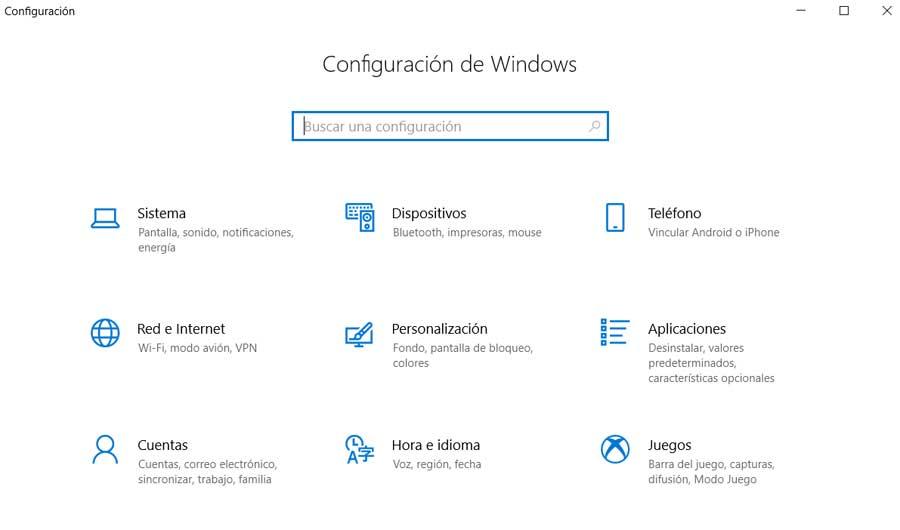
ณ จุดนี้เราจะพูดว่าระบบปฏิบัติการ Redmond เสนอพารามิเตอร์ที่น่าสนใจหลายประการที่เราสามารถปรับได้ในเรื่องนี้ ดังนั้นต่อไปเราจะเห็นสิ่งที่สำคัญที่สุดที่เราสามารถปรับเทียบเพื่อปรับการตั้งค่าเมาส์ให้เล่นได้ดีขึ้น แน่นอนว่านี่เป็นสิ่งที่จะสามารถใช้ได้ทั้งในระบบและในแอพพลิเคชั่นอื่น ๆ รวมถึงเกมดังกล่าว
มันเป็นเรื่องที่ควรค่าแก่การกล่าวถึงว่าในตอนแรกเพื่อให้สามารถเข้าถึงสิ่งเหล่านี้ได้ดังที่เราได้กล่าวไปแล้วเราจะทำสิ่งนั้น หน้าต่างการตั้งค่า . ดังนั้นในการเข้าถึงส่วนนี้เราสามารถทำได้ผ่านการรวมกันของปุ่ม Win + I จากนั้นในหน้าต่างที่ปรากฏขึ้นให้คลิกที่ส่วนอุปกรณ์ ดังนั้นในส่วนด้านซ้ายของอินเทอร์เฟซเราพบอุปกรณ์ที่เราสามารถกำหนดค่าได้จากที่นี่ดังนั้นเราจึงเลือกเมาส์
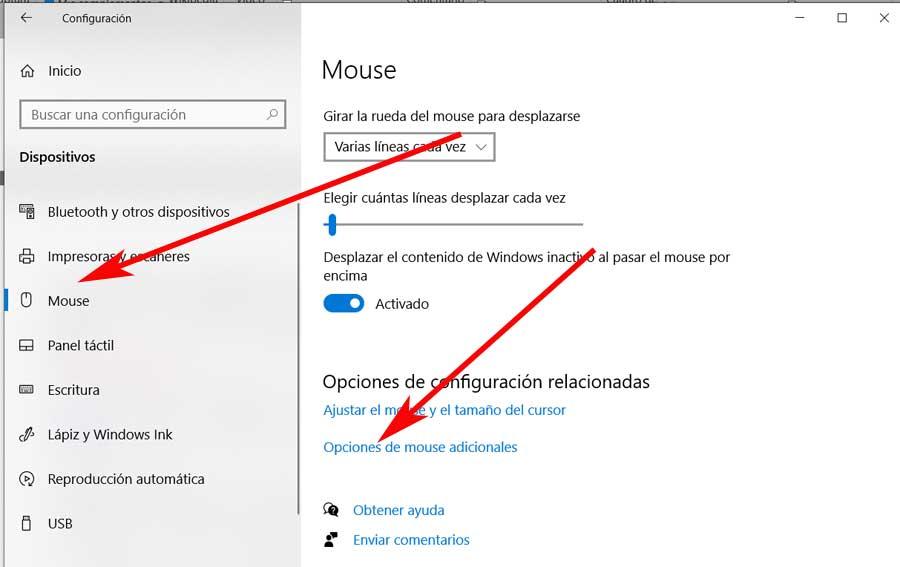
ณ จุดนี้เราจะพูดว่าจากที่นี่เราจะมีโอกาสในการปรับพารามิเตอร์ต่างๆที่เกี่ยวข้องกับ อุปกรณ์ต่อพ่วง ที่เราคุยกัน เราอ้างถึงบรรทัดการเลื่อนพร้อมกันปุ่มหลักพฤติกรรมของวงล้อกลาง ฯลฯ อย่างที่คุณจินตนาการได้ว่าพฤติกรรมเฉพาะอุปกรณ์ต่อพ่วงเหล่านี้จะขยายไปยังเกมที่เราใช้ใน หน้าต่าง 10 .
การตั้งค่าเมาส์ขั้นสูงเพื่อการเล่นเกมที่สะดวกสบาย
ในเวลาเดียวกันสำหรับกรณีที่เกี่ยวข้องกับเราในบรรทัดเดียวกันนี้เกี่ยวกับความไวเราจะต้องคลิกลิงก์ที่เรียกว่าตัวเลือกเมาส์เพิ่มเติม สิ่งนี้จะทำให้เราใหม่ หน้าต่าง ที่สอดคล้องในกรณีนี้กับสิ่งที่เราเห็นในแผงควบคุมในเรื่องนี้
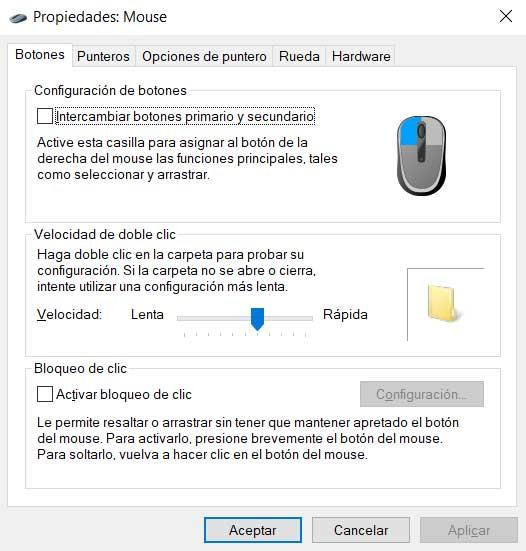
เช่นเดียวกับในการตั้งค่าที่นี่เราสามารถแลกเปลี่ยนปุ่มหลักของ เครื่อง . อีกพารามิเตอร์หนึ่งที่ Windows นำเสนอให้เราทำการปรับและนั่นจะมีประโยชน์มากในเกมคือการสามารถปรับแต่งความเร็วในการดับเบิลคลิกด้วย ปุ่มหลัก . แต่บางทีหนึ่งในพารามิเตอร์ที่เรามีความเป็นไปได้ การปรับแต่ง ที่นี่และที่จะเป็นประโยชน์มากที่สุดกับเราในโลกของวิดีโอเกมเป็นความไวดังกล่าว
นี่คือสิ่งที่เราสามารถปรับได้ในระดับที่ยอดเยี่ยมผ่านการควบคุมที่เรียกว่าเลือกความเร็วของตัวชี้ซึ่งอยู่ที่ส่วนบนของหน้าต่าง แน่นอนเพื่อที่จะเห็นฟังก์ชั่นนี้เราต้องไปที่ ตัวชี้ แท็บตัวเลือก ฟังก์ชั่นนี้ประกอบด้วยแถบเลื่อนที่ให้เราปรับความไวของตัวชี้เมื่อเราเลื่อนเมาส์ไปเหนือพื้นผิวที่เราใช้
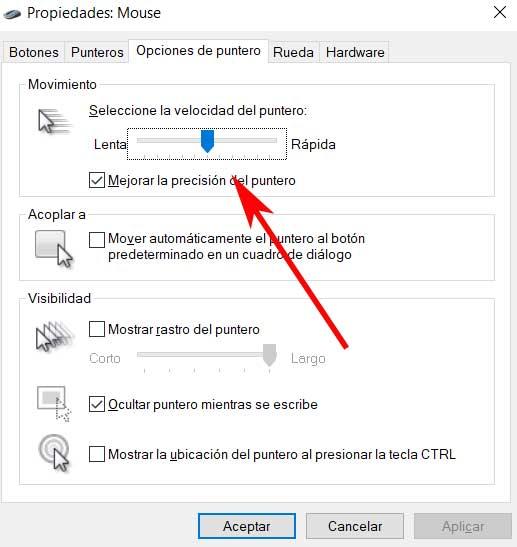
และเพื่อให้เสร็จสมบูรณ์เราจะบอกคุณว่าเพื่อให้ได้รับประโยชน์มากขึ้นจากเกมปัจจุบันเราอาจพบว่ามันน่าสนใจมากที่จะไปที่แท็บล้อ อย่างที่คุณสามารถจินตนาการได้จากที่นี่เราจะมีโอกาสปรับ การเคลื่อนไหว ล้อกลางของเมาส์ทั้งแนวตั้งและแนวนอน
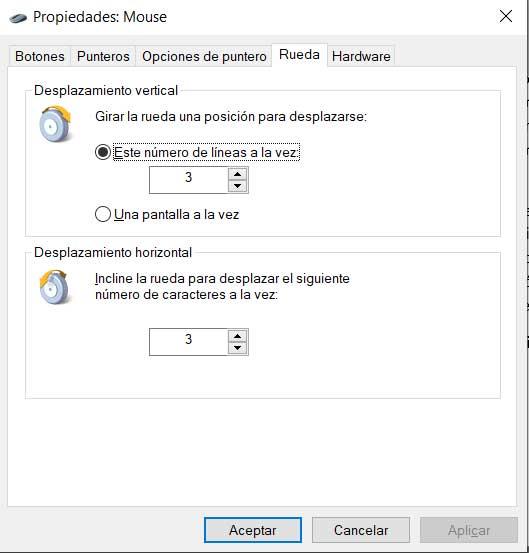
และจำเป็นต้องคำนึงว่ามีองค์ประกอบมากขึ้นเรื่อย ๆ ที่เราใช้ในการเล่นดังนั้นจึงสามารถปรับความไวของสิ่งนี้ ล้อเมาส์กลาง จะช่วยเราในบางชื่อเฉพาะด้วย